
शक्यतो आपल्याकडे दररोज बरीच साधने ब्लूटूथशी कनेक्ट केलेली असतील, कदाचित असेही असू शकते की आपण ते लक्षात ठेवत नाही कारण आपण त्यांना प्रथमच कनेक्ट केले आहे आणि त्यानंतर त्यांना समस्या उद्भवू शकली नाहीत. आम्ही इतरांमधील कीबोर्ड, उंदीर, ट्रॅकपॅड किंवा स्पीकर्सबद्दल बोलत आहोत. परंतु जर त्यांच्याकडे कनेक्शन समस्या उद्भवू लागल्या, जे मॅकवर संभव नाही, तर आपल्याला ब्लूटुथ मॉड्यूल रीसेट करण्याची आवश्यकता असू शकेल.
हे चरण करण्यापूर्वी, आम्ही शिफारस करतो की आपण कनेक्ट केलेले परिघ बंद करा, विद्युत प्रवाह किंवा खांब एकतर काढून टाका आणि त्याची जोडणी सत्यापित करण्यासाठी त्यास पुन्हा चालू करा. जर त्याचे निराकरण झाले नाही तर या चरणांचे अनुसरण करा.
पूर्वी, लक्षात ठेवा की आयमॅक किंवा मॅक मिनीचा कीबोर्ड ब्लूटूथ, तसेच माऊस किंवा ट्रॅकपॅडद्वारे कनेक्ट केला जाऊ शकतो. अशा प्रकारे, आपल्याकडे या परिघीय जागा बदलणे आवश्यक आहे, या प्रकरणात केबल कनेक्शनद्वारे, कारण रीस्टार्ट दरम्यान ते ऑफलाइन असतील. जर आपण हे लक्षात घेतले असेल तर आपण पुन्हा सुरू करण्यास तयार आहात.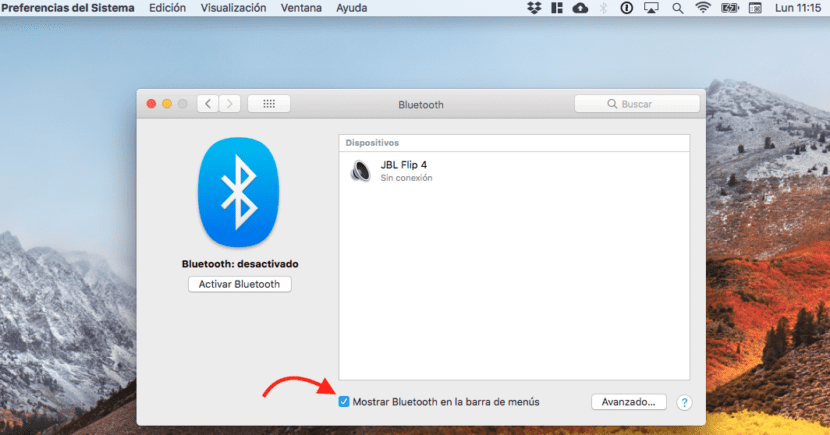
- प्रथम, मेनूबारमध्ये ब्लूटूथ चिन्ह दिसायला हवे. आपल्याकडे नसल्यास, विनंती करणे आपण खालील चरणांचे पालन केलेच पाहिजे:
- जा सिस्टम प्राधान्ये.
- निवडा ब्लूटूथ.
- पॉप-अप विंडोमध्ये, खाली असलेल्या पर्यायांवर क्लिक करा: मेनू बारमध्ये ब्ल्यूटूथ दर्शवा. ब्लूटूथ चिन्ह आता टास्कबारवर दिसले पाहिजे.
- मग आपण आवश्यक आहे लपलेल्या ब्लूटूथ मेनूची विनंती करा. शिफ्ट आणि ऑप्शन (Alt) की दाबून, मेनू बारमधून ब्लूटूथ चिन्ह निवडा.
- कळा सोडा आणि आपण लपविलेले मेनू दिसेल.
- पर्यायावर प्रवेश करा डीबग.
- पर्याय निवडा ब्लूटूथ मॉड्यूल रीसेट करा.
- शेवटी, आपला मॅक रीस्टार्ट करा.
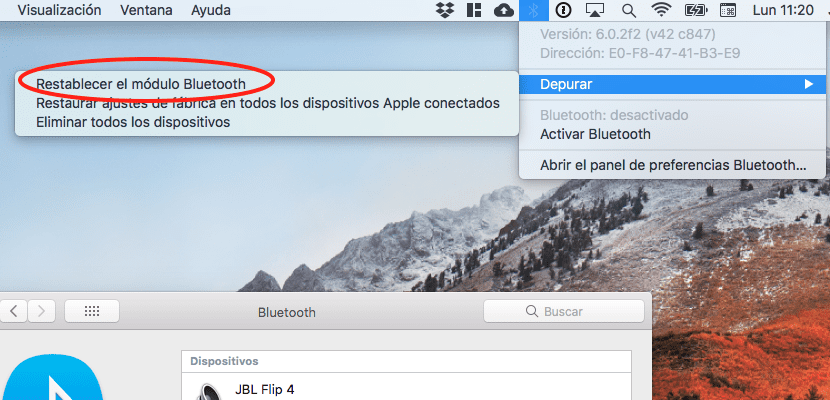
एकदा रीबूट केल्यावर, डिव्हाइसमधील कोणत्याही संप्रेषण समस्यांचे निराकरण केले गेले पाहिजे.
डीबग मेनूकडे आणखी दोन पर्याय आहेत ज्यांची आपण आता चर्चा करूः सर्व कनेक्ट केलेल्या devicesपल डिव्हाइसवर फॅक्टरी सेटिंग्ज रीसेट करा. या प्रकरणात, कृपया Appleपलचे सर्व सामान फॅक्टरी सेटिंग्जमध्ये पुनर्संचयित करा. हा एक मनोरंजक पर्याय आहे, जर आपण मागील चरण यशस्वी न करता केले तर.
शेवटी, सर्व डिव्हाइस हटवा, जेव्हा कनेक्शनच्या समस्येमुळे किंवा इतर जवळच्या मॅकशी त्यांचा दुवा साधण्यासाठी आणि हस्तक्षेप टाळण्यासाठी आम्हाला सर्व डिव्हाइस अनलिंक करायचे असतील तर ते उपयुक्त आहे.
कीबोर्ड माझ्यासाठी कार्य करत नाही, जर माउस. मी (मे) पुढे (Alt-पर्याय) टाइप करू शकत नसल्यास मी डीबग मेनूमध्ये प्रवेश कसा करू शकेन?
आणि प्राधान्य पॅनेलमधून ब्लूटूथ पर्याय अदृश्य झाला तर ????
माझे इमाक अचानक ब्लूटूथला निष्क्रिय करते आणि दिवसातील बर्याच क्षणांसाठी ... आपल्याला असे माहित आहे की असे का घडते?
ब्लूटूथ उपलब्ध नाही मला दर्शन दिले, परंतु ते शॉर्टकटसह मला डीबग पर्याय दर्शवित नाही, आणखी एक मार्ग आहे?
शुभ दुपार, मित्रा, त्यांनी या समस्येच्या निराकरणाची माहिती दिली का? माझ्या बाबतीतही ते घडते.
हॅलो, हे ब्लूटूथ उपलब्ध नाही असे म्हणतात, परंतु हे मला डीबग पर्याय दर्शवित नाही, आणखी एक मार्ग आहे? धन्यवाद